Gerelateerd - Hardware
Gerelateerd - SSD
Gerelateerd - Harddisk
Gerelateerd - Windows 10
De schijfletter van een SSD-/Harddisk-station wijzigen
LINK - Change a drive letter
Een schijfletter van een bepaald schijfstation wijzigen in een andere (beschikbare) letter,
dat kunt U alsvolgt doen:
Stap 1:
- We willen de letter van: Lokale schijf (E:) wijzigen van de letter (E:) in letter (D:)
ADVIES:
Doe dit nooit met schijfletter C: !!!! Laat schijfletter C: altijd C:
Op schijfstation C: bevindt zich het Windows 10 besturingssysteem.
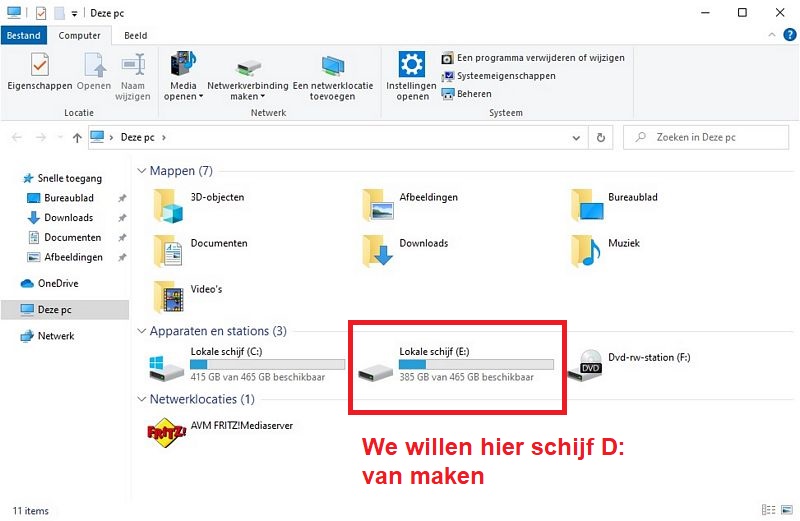
Stap 2:
- Links onder op het bureaublad ziet U de Windows 10 Start-knop
- Klik met de rechter-muisknop op de Windows 10 Start-knop
- Kies uit het menu: Schijfbeheer
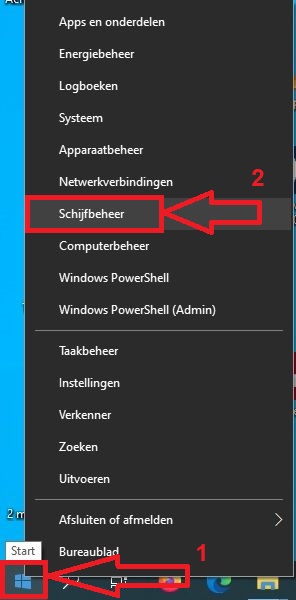
Stap 3:
- In dit programma: Schijfbeheer kunt U de schijfletter wijzigen.
- U ziet hieronder Schijfstation E: als schijf 1
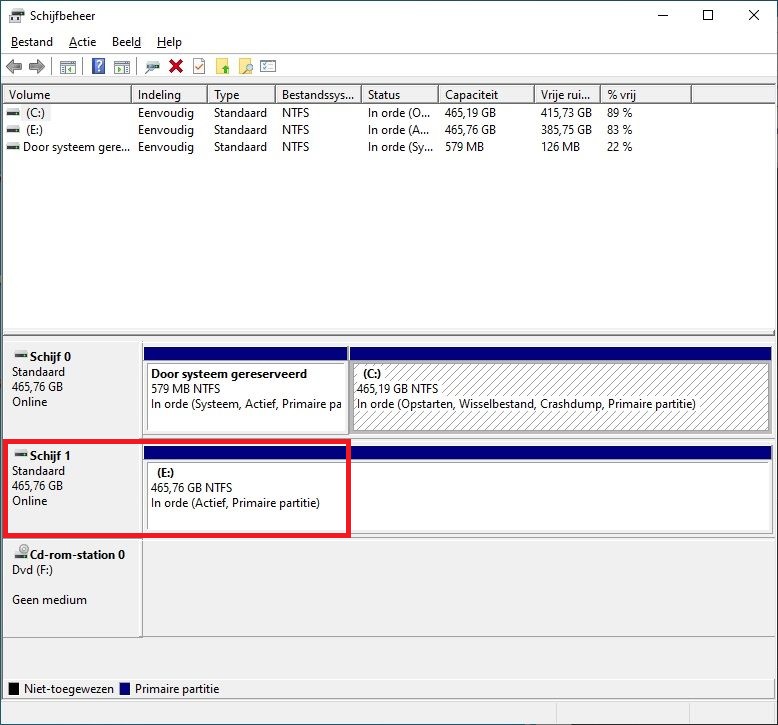
Stap 4:
- Klik met de rechter-muisknop op Schijfstation E:, onder de donkerblauwe balk.
- Kies uit het menu: Stationsletter en paden wijzigen...
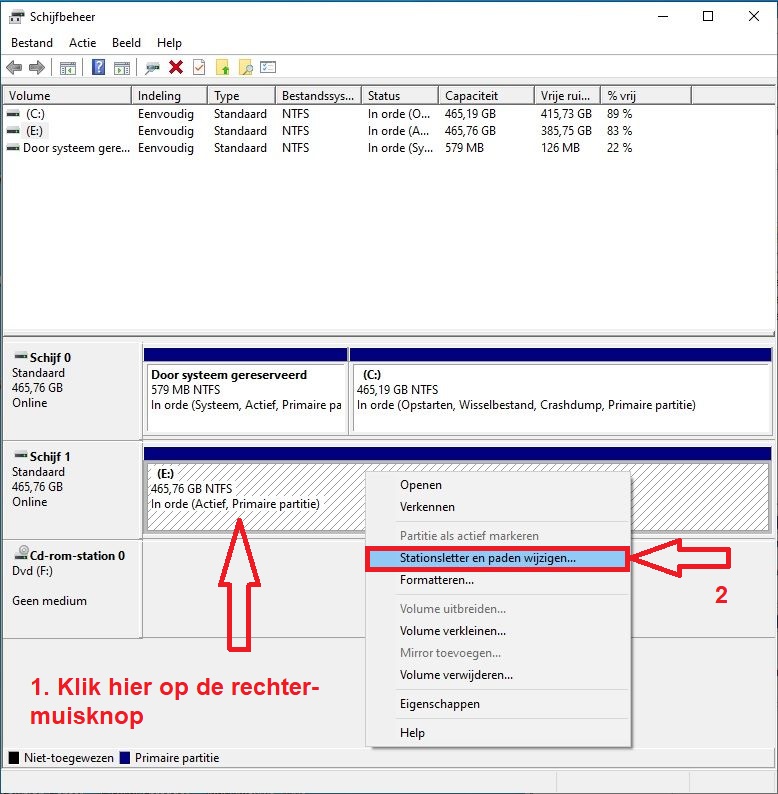
Stap 5:
- U ziet nu het geselecteerde station: E:
- Klik op de knop: Wijzigen...
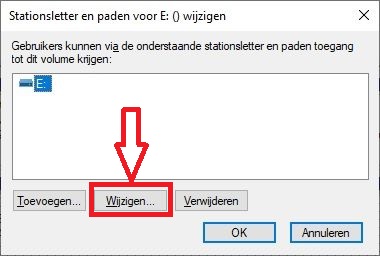
Stap 6:
- Klik op: Deze stationsletter toewijzen
- Klik aan de rechterzijde op: E
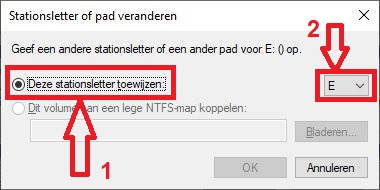
Stap 7:
- Er verschijnt nu een lange lijst met alle (nog) beschikbare te kiezen schijfstationletters.
- Selecteer uit de lijst de schijfletter: D ( in dit voorbeeld ).
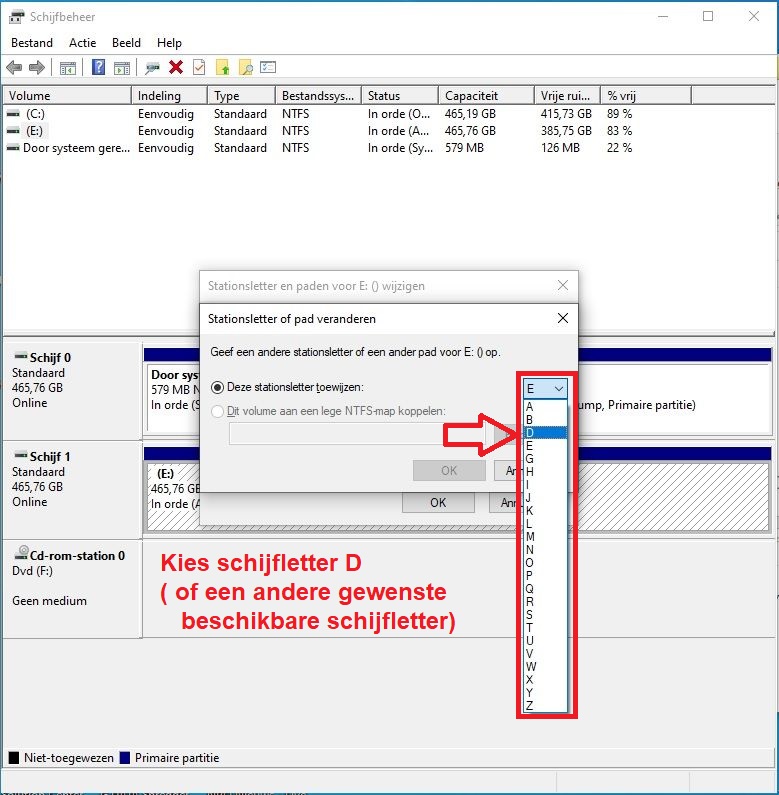
Stap 8:
- Rechts bovenaan staat nu : D
- Klik op de knop: OK
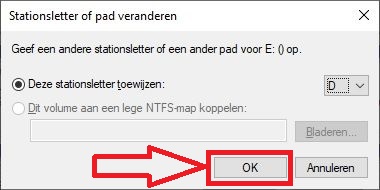
Stap 9:
- Klik op: Ja

Stap 10:
- Het duurt nu even, Windows 10 wijzigt nu de schijfletter...
- Even later is de schijfletter gewijzigd van E: naar D:
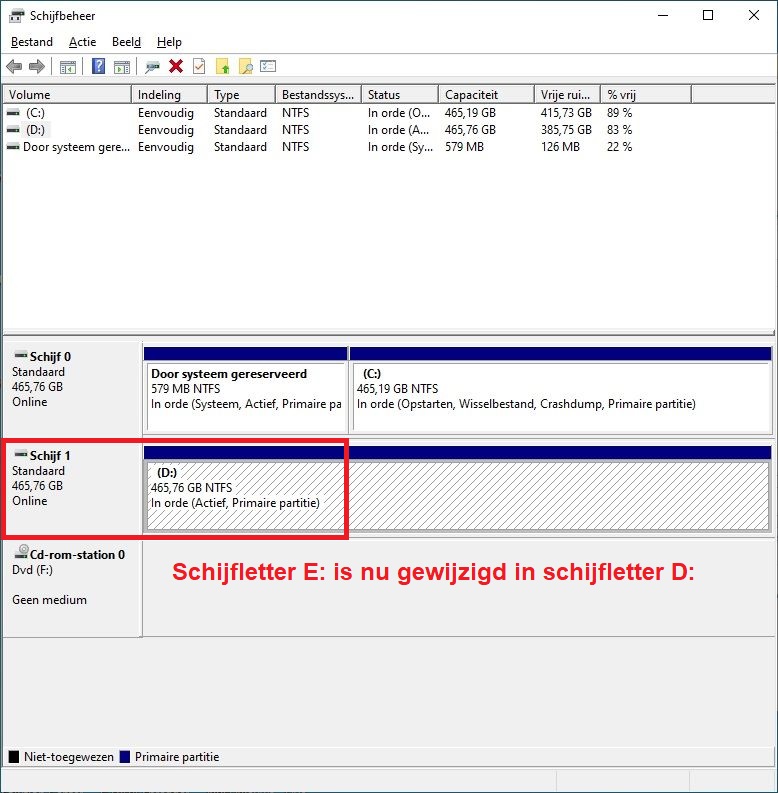
Stap 11:
- Keert U nu terug in de Windows 10 verkenner, dan zult U zien dat de
tweede schijf nu Lokale schijf (D:) is geworden, i.p.v. E:
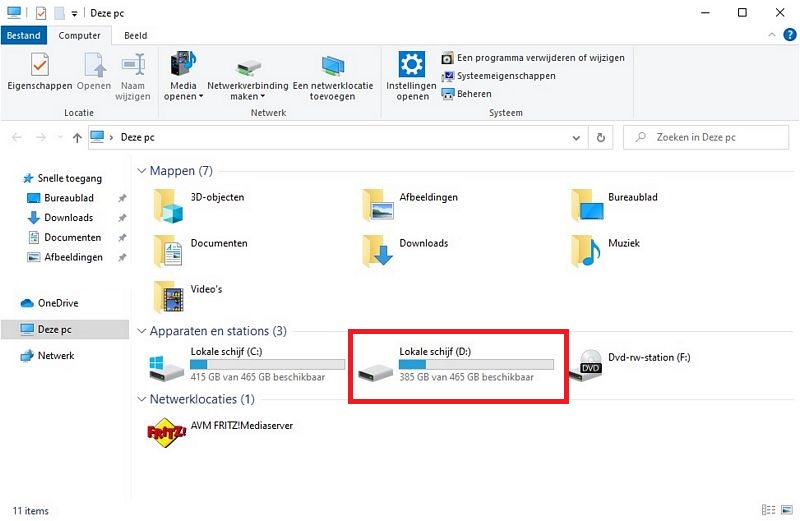
2 Schijfletters omwisselen
Indien U naast schijfstation C: nog 2 of meer schijfstations heeft
en U wilt van deze 2 schijfstations de letters omdraaien, dan kan dat
eenvoudig als volgt:
Voorbeeld:
We hebben 2 schijfstations: E: en F:
Schijfstation E: moet F: worden en F: moet E: worden
Dat kan alsvolgt:
Controleer of bijvoorbeeld Schijfletter Z: nog vrij is.
Indien schijfletter Z: nog vrij is, doe het volgende:
Stap 1. Maak schijfstationletter E: schijfstationletter Z:
Stap 2. Maak schijfstationletter F: schijfstationletter E:
Stap 3. Maak schijfstationletter Z: schijfstationletter F:
De Schijfstationletters E: en F: zijn hierna omgedraaid.
Meer info
Microsoft
LINK - Change a drive letter
Overige
LINK - How to Change a Drive Letter
Videos
VIDEO - How to change drive letters in Windows 10
VIDEO - How to change disc drive letter and disc drive name Windows 10
VIDEO - Change Drive Letter Using Command Prompt In Windows 10/8/7 [Tutorial]
|
|